오디오가 없는 인스타그램 릴스는 뭔가 아쉽죠? 음악은 가치를 더하고 시청자의 관심을 끄는 수단입니다. 안드로이드 및 아이폰의 인스타그램 릴스에 추가하고 싶은 음악이 있으세요? 이 포스팅에서는 인스타그램의 음악 컬렉션에서 노래를 추가하거나, 다른 사람의 스릴 또는 인기 동영상에서 음악을 추가하고, 릴스에서 원본 오디오를 사용하거나, 음성 해설을 추가하려는 경우에 대해 알려드리겠습니다.
인스타그램 릴스에 노래 또는 음악 추가하기
인스타그램(IG) 릴스에 음악이나 오디오를 추가하는 6가지 방법을 알아보겠습니다. 시작하기 전에 먼저 휴대전화에서 인스타그램 앱을 최신 버전으로 업데이트하는 것이 좋습니다.
1. 인스타그램 릴스에 배경 음악 추가
녹화를 시작하기 전이나 녹화하는 동안 릴스에 음악을 추가할 수 있습니다.
인스타그램 앱을 실행하고 상단에 있는 내 스토리/카메라 아이콘을 탭 합니다. 릴스 탭으로 이동합니다. 녹음을 추가하기 전에 노래를 선택하려면 오디오 아이콘을 누르세요. 또는 릴스를 녹화한 다음 오디오 아이콘을 눌러 오디오 화면으로 이동합니다. 릴스에 추가하려는 사용 가능한 옵션에서 노래를 누릅니다.
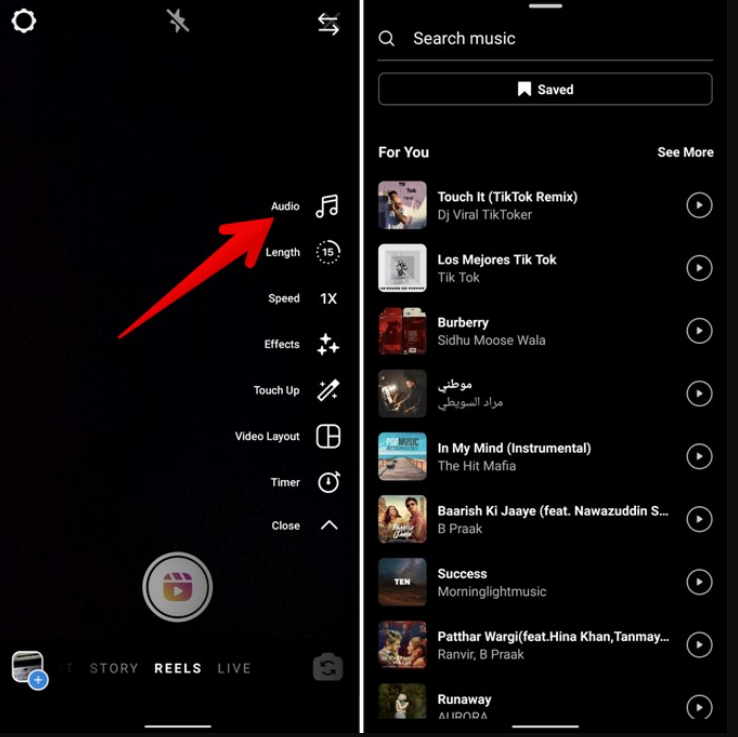
다음은 시작하는 데 도움이 되는 몇 가지 팁입니다.
- 상단의 검색을 사용하여 원하는 음악이나 노래를 찾을 수 있습니다.
- 추가 노래들을 보려면 더보기를 누르세요.
- 노래 옆에 있는 재생 아이콘을 탭 하면 릴스에 추가하기 전에 미리 들을 수 있습니다.
오디오를 탭하면 음악 페이지가 열립니다. 하단의 슬라이더를 사용하여 사용하려는 노래 부분을 선택합니다. 인스타그램은 노래에서 가장 인기 있는 부분을 알려줍니다. 가장 인기 있는 부분은 슬라이더에서 분홍색 점으로 표시됩니다. 마지막으로 완료 버튼을 눌러 릴스에 노래를 추가하세요.

음악을 변경하거나 노래의 다른 부분을 사용하고 싶다면 동일한 오디오 아이콘을 다시 누릅니다. 슬라이더를 사용하여 원하는 부분을 이동합니다. 노래를 변경하려면 상단의 삭제 아이콘을 눌러 현재 노래를 제거합니다. 그런 다음 같은 방법으로 새 노래를 추가합니다.
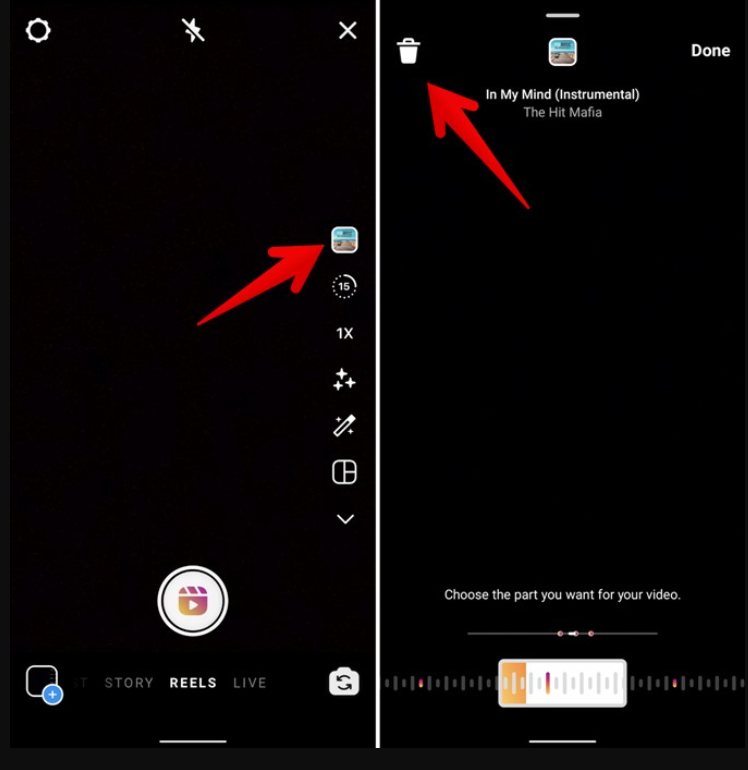
2. 릴스에서 인기 있는 노래를 찾고 사용하는 방법
인스타그램에서 인기있는 릴스를 발견하셨나요? 인기 동영상에 사용된 음악으로 릴스를 만들고 싶은 마음이 들 때가 있습니다. 다행히 수동으로 검색할 필요가 없습니다. 인스타그램을 사용하면 다른 사람의 릴스에 있는 음악을 자신의 릴스에 쉽게 추가할 수 있습니다.
인스타그램 릴스에 사용된 원본 오디오를 찾으려면 원하는 음악을 사용하려는 릴스을 엽니다. 릴스 하단에 노래 이름이 표시되는데 그걸 누르면 됩니다. 같은 음악을 사용하는 다른 제작자의 릴스를 보여주는 오디오 페이지로 이동합니다. 릴스를 만드는데 영감을 얻기에 좋습니다.
이렇게 해도 되지만, 직접 릴스에서 음악을 넣고 싶을 때에는 두 가지 방법이 있습니다. 릴스를 즉시 생성하려면 하단의 오디오 사용 버튼을 누르세요.
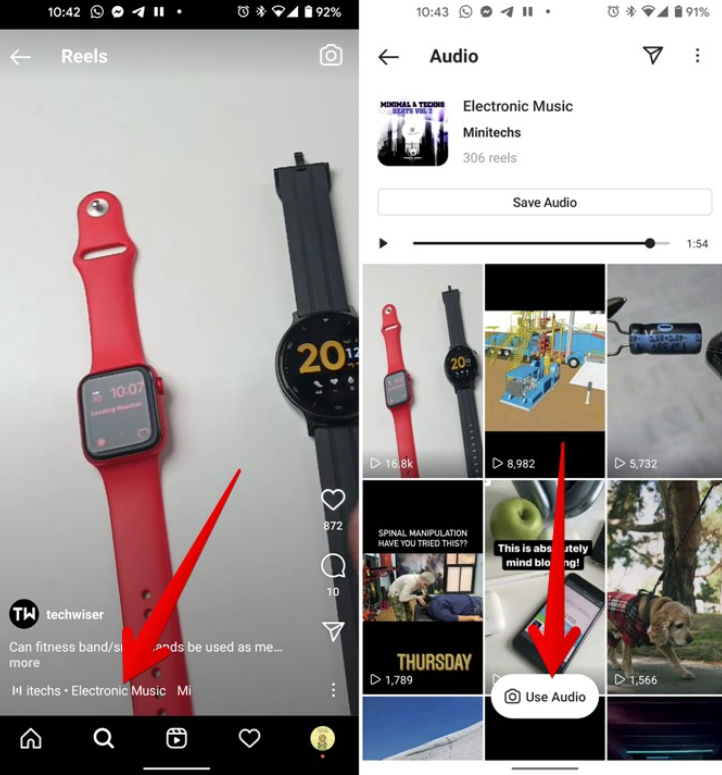
버튼을 누르면 릴스 녹화 화면으로 이동합니다. 릴스 만들기를 시작하면 동일한 오디오가 배경 음악으로 사용됩니다. 오디오 아이콘을 탭하여 사용할 노래 부분을 선택합니다.
나중에 릴스에 오디오를 사용하려면 오디오 저장 버튼을 눌러 저장해둡니다. DM을 사용하여 친구에게 해당 오디오를 보낼 수도 있습니다.
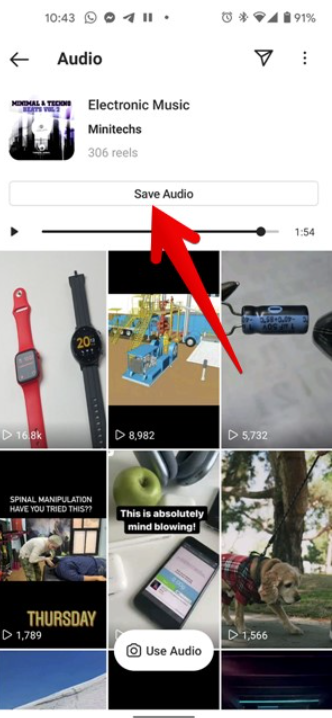
저장된 오디오 클립을 보려면 릴스를 만드는 동안 오디오 아이콘을 탭하여 음악 화면으로 이동합니다. 저장 버튼을 누르면 저장된 모든 클립을 찾을 수 있습니다. 사용하려는 음악을 선택하시면 됩니다.
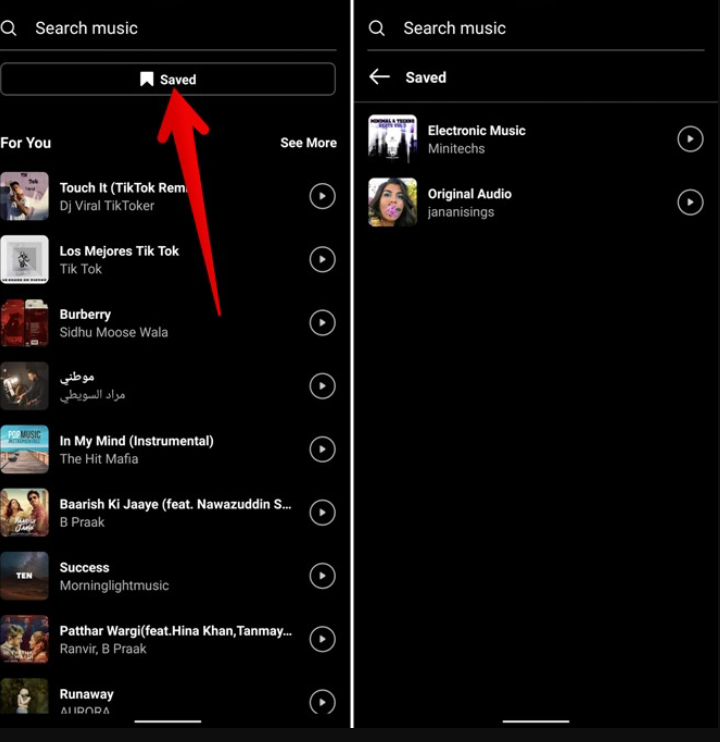
3. 인스타그램 릴스에 원본 오디오를 추가하는 방법
릴스 음악 컬렉션은 제한적입니다. 즉, 원하는 노래가 없을 수도 있습니다. 그렇다면 인스타그램 릴스에 원본 오디오를 추가하려면 어떻게 해야 할까요?
인스타그램은 릴스에 원본 음악을 추가하는 기능을 제공하지 않고있지만 릴스에 오디오를 추가하는 몇 가지 방법이 있습니다.
1. 백그라운드에서 음악 재생
이 방법은 릴스를 녹화하는 동안 휴대전화의 음악 앱을 사용하여 노래를 재생하는 것입니다. 음악이 릴스에 자연스럽게 추가됩니다. 공개 인스타그램 계정이 있는 경우 다른 사람들은 원본 오디오 옆에 귀하의 사용자 이름을 볼 수 있으며 자신의 릴스에서 동일한 오디오를 사용할 수 있습니다. 또한 아티스트의 음악을 사용하는 경우 인스타그램은 해당 아티스트의 사용자 이름이나 노래를 반영하도록 설명을 변경할 수 있습니다.
2. 다른 서비스를 사용하여 음악 추가
릴스에 원본 음악을 추가하는 또 다른 방법은 타사 서비스를 사용하는 것입니다. 기본적으로 오디오와 함께 릴스를 사전 제작한 다음 인스타그램에 업로드해야 합니다.
비디오 편집 앱을 사용하여 오디오를 추가하거나 웹사이트 앱의 도움을 받을 수 있습니다. InShot과 KineMaster는 릴에 오디오를 추가하는 데 도움이 되는 두 가지 비디오 편집 앱입니다. 이 앱에서 오디오 추가 옵션을 사용해보세요. 또는 Kapwing.com/studio를 사용하여 릴스에 오디오를 추가할 수 있습니다.
KineMaster 안드로이드 | 아이폰 다운로드
InShot 안드로이드 | 아이폰 다운로드
4. 인스타그램 릴스에 자신의 음성을 추가하는 방법
때로는 음악 대신 음성을 추가하고 싶을 때가 있습니다. 본인의 음성은 이야기를 전달하고, 비디오에 소개를 추가하고, 의견을 공유하는 등의 다양한 작업에 사용할 수 있습니다. 릴스를 녹음하는 동안 할 수 있지만 릴스의 보이스오버 기능을 사용하여 한 단계 더 나아가서 음악과 음성을 조화롭게 사용할 수 있습니다.
우선 인스타그램에 릴스를 녹화하세요. 음악을 추가하거나 그대로 둘 수 있습니다. 그런 다음 다음(또는 미리 보기) 아이콘을 눌러 릴스에 텍스트, 낙서 및 스티커를 추가할 수 있는 화면으로 이동합니다. 여기에 보이스오버 아이콘을 눌러주세요.
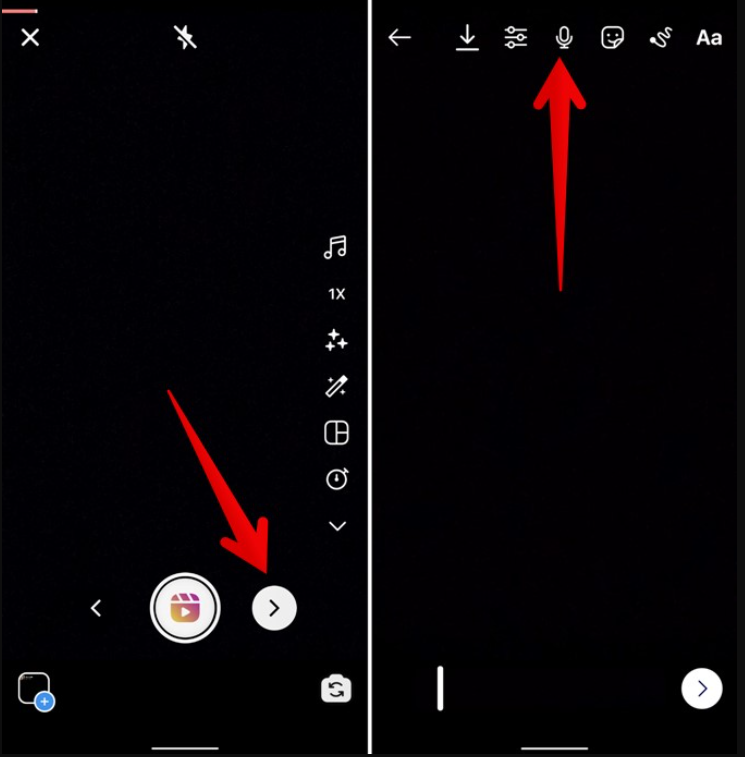
보이스 오버 화면이 열립니다. 빨간색 녹음 버튼을 탭 하거나 길게 눌러 오디오 녹음을 시작합니다. 다양한 위치에 여러 녹음을 추가할 수 있습니다. 완료를 탭 하여 변경 사항을 저장합니다.
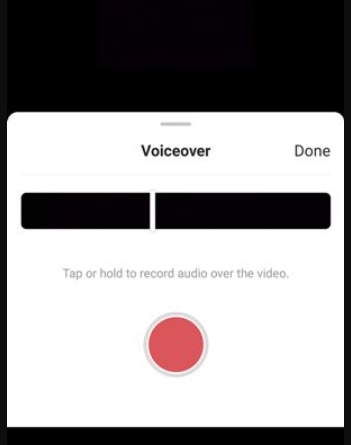
릴스에서 음악과 음성을 모두 사용하려면 릴스 편집 화면에서 오디오 믹스 아이콘을 탭 합니다. 두 개의 슬라이더에 음성과 노래가 표시됩니다. 원하는 대로 음악과 음성이 균형을 맞추도록 조정합니다. 음악을 제거하거나 변경하려면 음악 아래에 있는 편집 아이콘을 누르고 삭제 아이콘을 누르시면 됩니다.
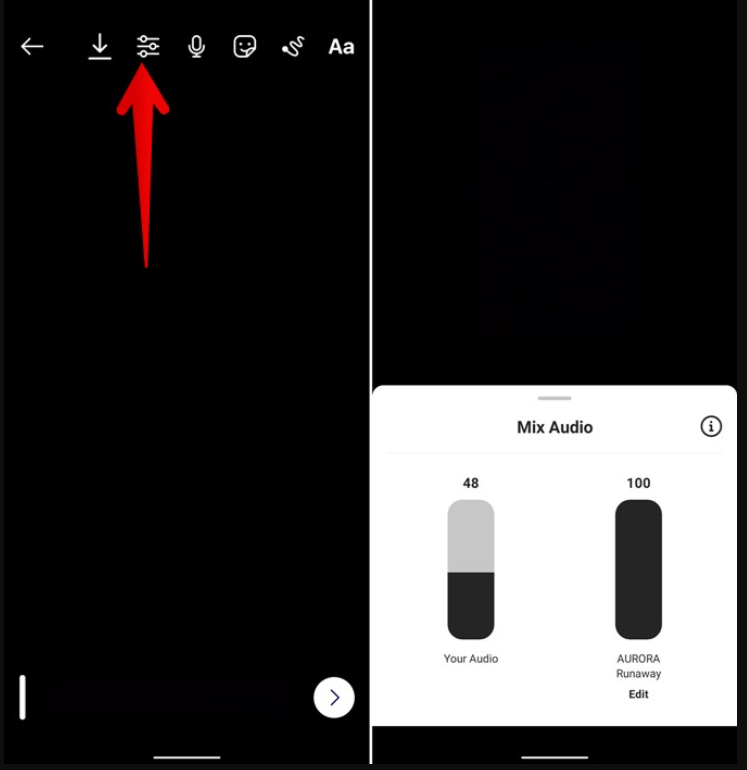
5. 녹음 후 인스타그램 릴에 음악을 추가하는 방법
때때로 릴스를 녹화할 때 릴스에 사용할 음악을 추가하는 것을 잊어버릴 수도 있습니다. 처음부터 시작할 필요가 없으니 걱정하지 마십시오. 릴스 편집 화면에 있을 때 오디오 믹스 아이콘을 탭 합니다. 팝업 창에서 슬라이더의 추가 아이콘을 탭합니다. 릴스에 추가하려는 음악을 인스타그램의 음악 목록에서 선택합니다.
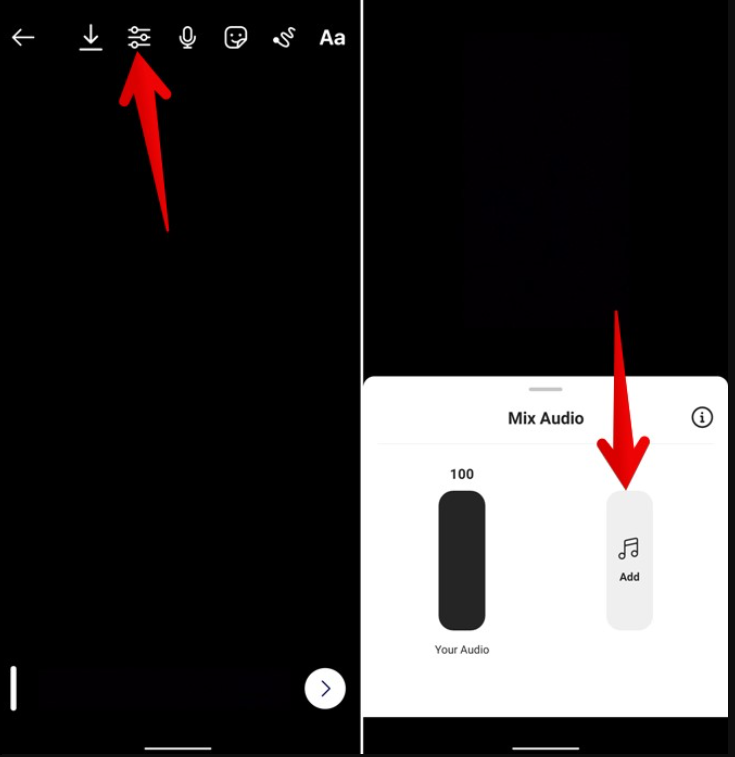
또는 다운로드 아이콘을 사용하여 릴스를 다운로드하고 타사 비디오 편집 앱을 사용하여 오디오를 추가한 다음 릴스에 다시 업로드할 수도 있습니다.
6. 틱톡 노래를 인스타그램 릴스에 추가하는 방법
틱톡은 짧은 비디오가 엄청나게 모여있는 곳입니다. 대부분의 트렌드는 틱톡에서 시작하여 결국 인스타그램에 나타납니다. 따라서 인스타그램 릴스에서 틱톡 비디오의 음악을 사용하고 싶을 수 있습니다. 무료 웹 앱인 Kapwing.com을 사용하면 쉽게 할 수 있습니다.
방법은 다음과 같습니다.
1. 먼저 음악 없이 릴스나 비디오를 만들고 다운로드합니다.
2. 모바일 또는 컴퓨터 브라우저에서 kapwing.com/studio를 엽니다.
3. 파일 업로드를 눌러 동영상을 업로드합니다. 그런 다음 오디오 옵션을 누릅니다.
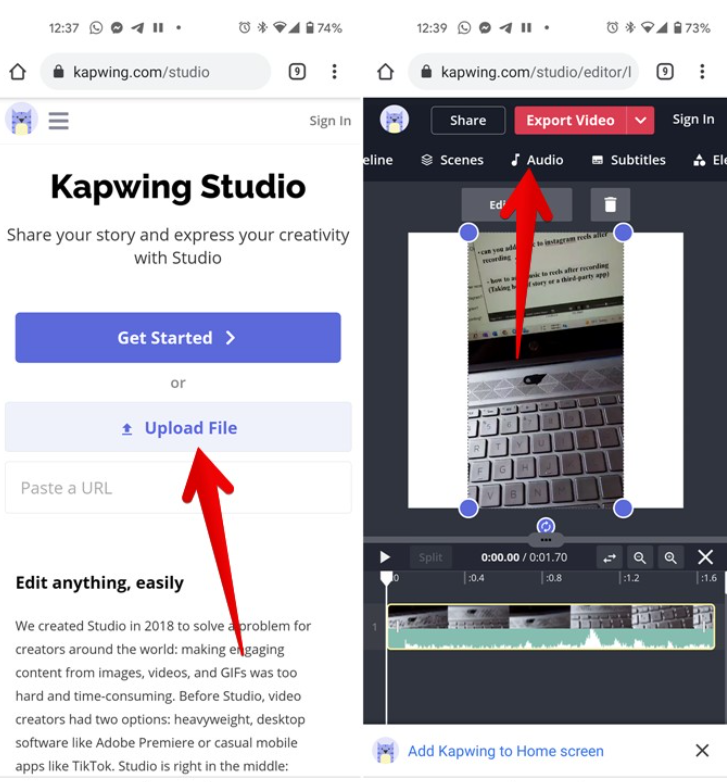
4. 오디오 파일이 있는 경우 오디오 파일을 업로드하기만 하면 됩니다. 틱톡 비디오의 경우 URL을 가져와 사용 가능한 상자에 붙여 넣습니다. 필요에 따라 비디오 및 오디오 설정을 할 수 있습니다. 비디오 내보내기 버튼을 사용하여 비디오를 다운로드하세요. 다운로드가 완료되면 인스타그램 릴스에 업로드하세요.
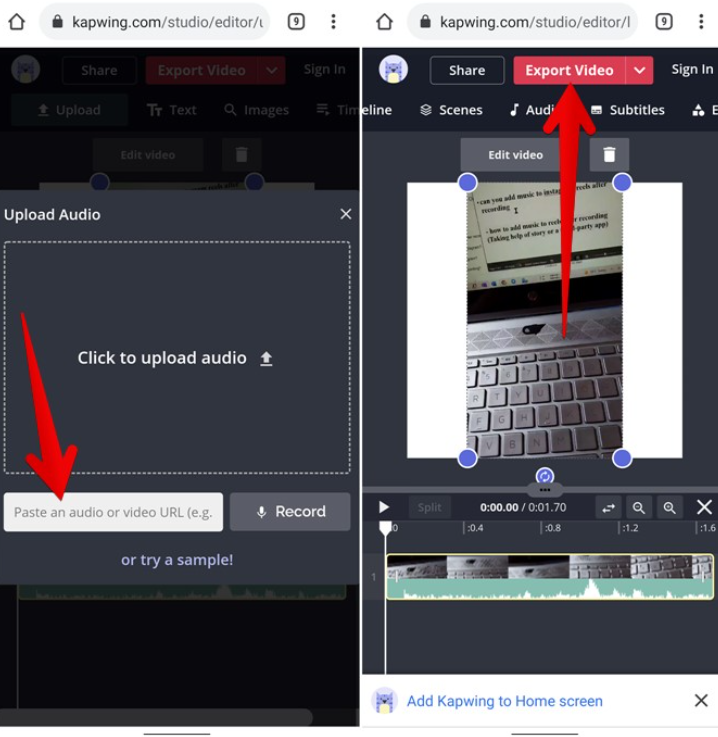
혹시 Kapwing를 사용하는 동안 문제가 발생하면 브라우저를 변경하거나 MP4 비디오 형식을 사용해보세요.
결론: 인스타그램 릴스에 음악 추가하기
인스타그램(IG) 릴스에 음악을 추가하는 6가지 방법을 알아보았습니다. 인스타그램은 릴스에 오디오를 추가하는 방법은 다양합니다. 릴스에서만 음악을 추가할 수 있는 것이 아니라 인스타그램 스토리에도 음악을 추가할 수도 있습니다. 그리고 누군가의 릴스나 거기에 사용된 음악이 마음에 든다면 인스타그램 릴스 동영상이나 음악을 다운로드할 수 있습니다.
'SNS 소셜미디어 전략 > 인스타그램' 카테고리의 다른 글
| 인스타그램 제한을 하면 어떻게 될까? (0) | 2021.12.02 |
|---|---|
| 인스타 DM 알림 끄는 6가지 방법 (0) | 2021.12.01 |
| 인스타그램 릴스의 임시저장 찾는 방법과 사용하는 방법 (0) | 2021.11.16 |
| 사진으로 인스타그램 릴스 만드는 방법 (0) | 2021.11.16 |
| 인스타그램 릴스에 텍스트 음성 변환, 음성효과 사용하는 방법 (0) | 2021.11.16 |







